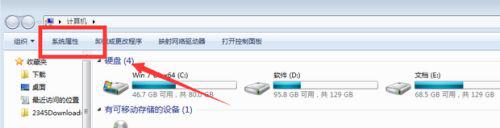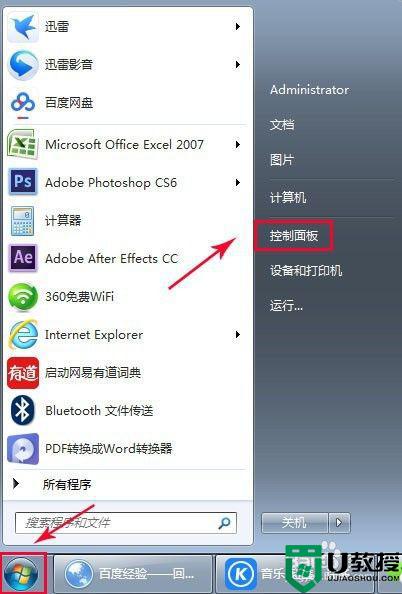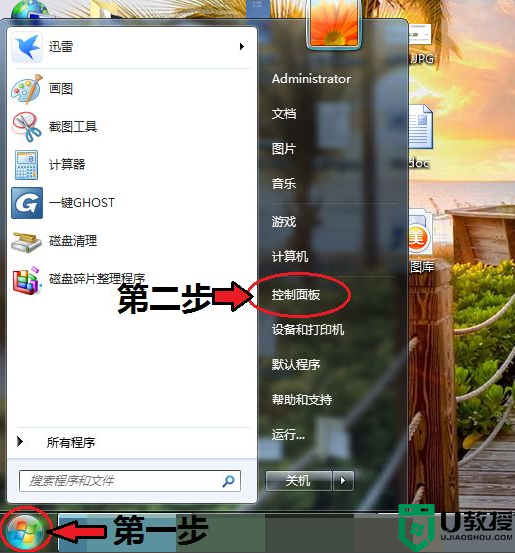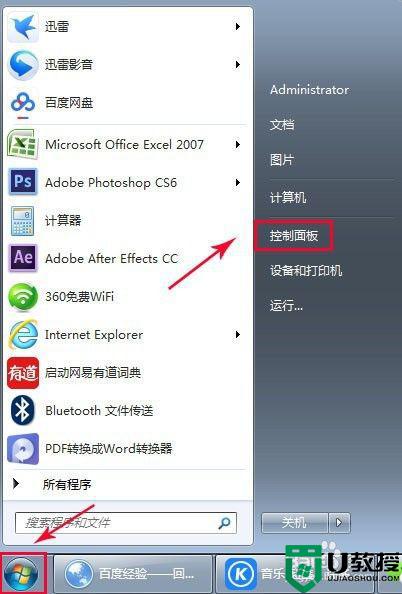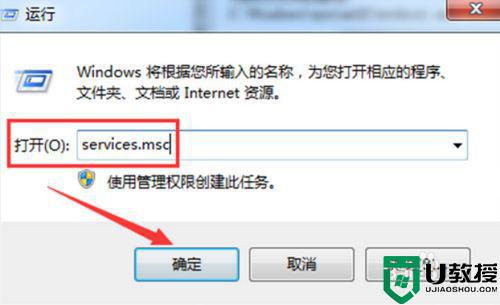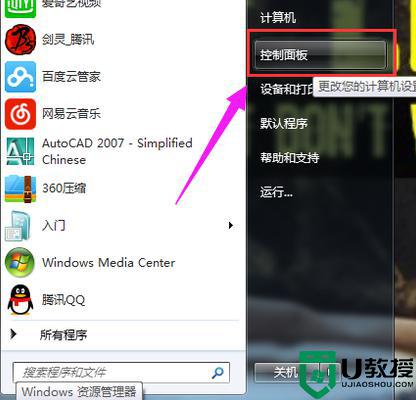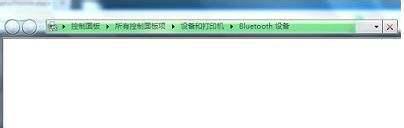笔记本电脑蓝牙在哪里打开 win7笔记本怎么开蓝牙
时间:2021-01-15作者:huige
在电脑中,都自带有蓝牙功能,可以用来连接蓝牙设备,还可以通过蓝牙来传输文件等,默认是关闭的,如果要使用蓝牙之前要先打开,但是很多win7笔记本电脑用户不知道蓝牙在哪里打开,为了帮助到大家,本文给大家演示一下win7笔记本开蓝牙的详细步骤,有这个需求的一起来看看吧。
具体步骤如下:
1、左下角“win”键,找到并点击”控制面板“;
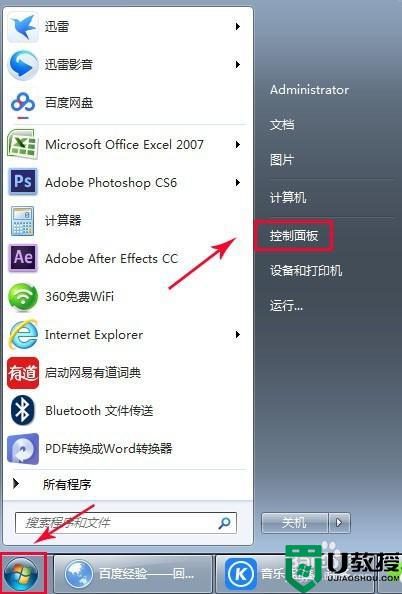
2、单击“网络与共享中心”;
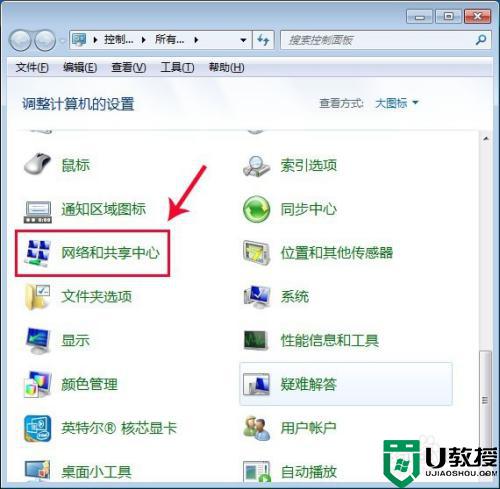
3、单击“更改适配器设备”;
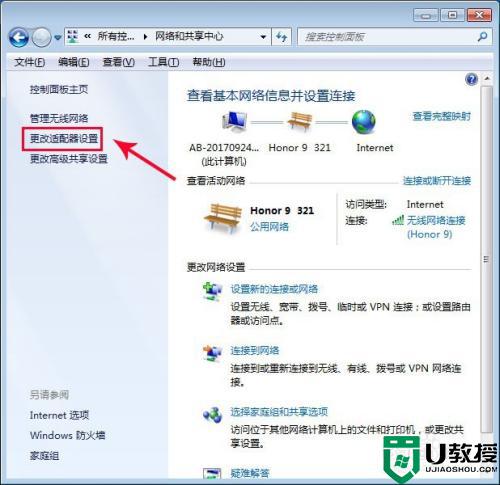
4、右击“Bluetooth网络连接”;选择“启动”;
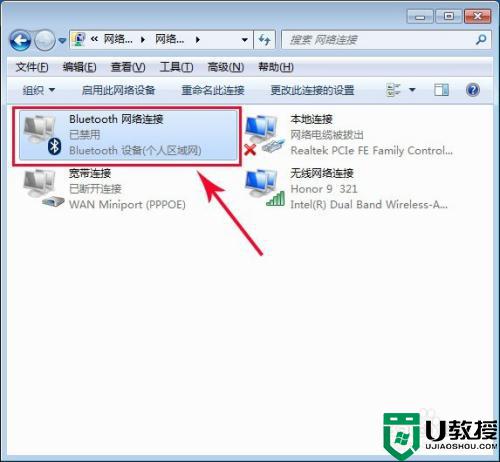
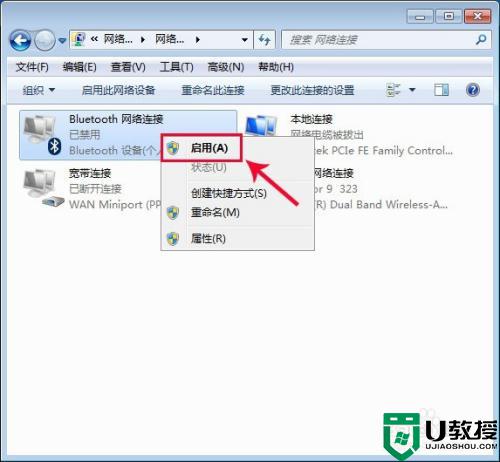
5、下图表示已经开启蓝牙,但未连接其他设备。
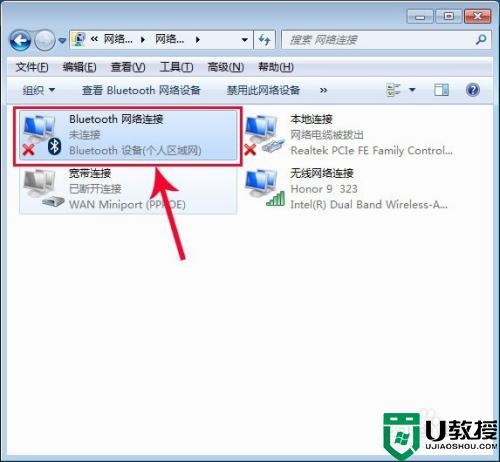
上面给大家讲述的就是笔记本电脑蓝牙在哪里打开的详细内容,如果你有需要的话,就可以学习上面的方法来打开吧。
相关教程:
win7笔记本怎么开蓝牙